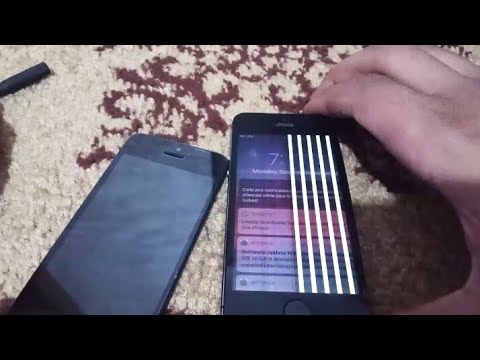
# OnePlus6 هو هاتف رائد ذو جودة عالية مع تصميم رائع ومجموعة جيدة من الميزات التي تكلف أقل من معظم الهواتف الرئيسية الحالية المتوفرة في السوق. يحتوي هذا الهاتف على إطار من الألومنيوم مع زجاج في الأمام والخلف. يحتوي على شاشة Optic AMOLED مقاس 6.28 بوصة بينما يوجد تحت غطاء المحرك معالج Snapdragon 845 مع 8 جيجابايت من ذاكرة الوصول العشوائي. على الرغم من أن هذا الهاتف ذو أداء قوي ، إلا أن هناك حالات يمكن أن تحدث فيها بعض المشكلات والتي سنتناولها اليوم. في هذه الدفعة الأخيرة من سلسلة تحرّي الخلل وإصلاحه ، سنقوم بمعالجة مشكلة الخطوط البيضاء في شاشة OnePlus 6.
إذا كنت تمتلك OnePlus 6 أو أي جهاز Android آخر لهذا الأمر ، فلا تتردد في الاتصال بنا باستخدام هذا النموذج. سنكون أكثر من سعداء لمساعدتك في أي مخاوف قد تكون لديك مع جهازك. هذه خدمة مجانية نقدمها بدون قيود. ومع ذلك ، نطلب منك عند الاتصال بنا أن تحاول أن تكون مفصلاً قدر الإمكان حتى يمكن إجراء تقييم دقيق وإعطاء الحل الصحيح.
كيفية إصلاح شاشة OnePlus 6 بها خطوط بيضاء
مشكلة: مرحبا! لقد قرأت المقالات الموجودة على مواقع الويب الخاصة بك .. ورأيت أنكم قد تساعدونكم ، لذلك أنا هنا لدي Oneeplus 6 ، اشتريته منذ شهرين فقط .. لم أسقطه أو أي شيء كنت دقيق للغاية لأنني سمعت أن الشاشة حساسة للغاية .. لذلك أحيانًا ألاحظ وجود خطين أبيضين في أعلى الشاشة يظهران لمدة ثانية واحدة فقط .. إذا كنت تعرف أي شيء عن هذا ، فسيسعدني أن أسمع منه لك .. شكرا مقدما!
المحلول: قبل متابعة خطوات تحرّي الخلل وإصلاحه المدرجة أدناه ، من الأفضل التأكد من أن الهاتف يعمل بأحدث إصدار من البرنامج. إذا كان هناك تحديث للبرنامج متاحًا ، فيجب عليك تثبيته في هاتفك.
تحقق مما إذا كانت المشكلة تحدث عند بدء تشغيل الهاتف في الوضع الآمن
ابدأ في استكشاف الأخطاء وإصلاحها عن طريق التحقق مما إذا كان التطبيق الذي نزّلته يسبب المشكلة. يمكنك القيام بذلك عن طريق بدء تشغيل الهاتف في الوضع الآمن حيث يُسمح فقط للتطبيقات المثبتة مسبقًا بالتشغيل في هذا الوضع. إذا لم تظهر الخطوط البيضاء على الشاشة ، فقد يرجع ذلك إلى أحد التطبيقات التي تم تنزيلها. اكتشف التطبيق هذا وقم بإلغاء تثبيته.
قم بعمل نسخة احتياطية من بيانات هاتفك ثم قم بإعادة ضبط المصنع
للتحقق مما إذا كان خلل في البرنامج يسبب هذه المشكلة ، فمن الأفضل إجراء إعادة ضبط المصنع. سيؤدي هذا إلى إعادة الهاتف إلى حالة المصنع الأصلية. تأكد من الاحتفاظ بنسخة احتياطية من بيانات هاتفك قبل إجراء إعادة الضبط.
- انتقل إلى شاشة البدء.
- اسحب رمز السهم لأعلى.
- اضغط على الإعدادات.
- انقر فوق النسخ الاحتياطي وإعادة التعيين.
- انقر فوق نسخ احتياطي لبياناتي واختر أحد الخيارات.
- انقر فوق إعادة تعيين بيانات المصنع.
- قم بتمكين محو وحدة التخزين الداخلية.
- انقر فوق إعادة تعيين الهاتف.
- انقر فوق "محو كل شيء".
- سيتم حذف جميع البيانات والإعدادات المحفوظة على OnePlus 6.
- سيتم إعادة تعيين جهاز OnePlus 6 وإعادة التشغيل تلقائيًا.
- بمجرد إعادة تشغيل OnePlus 6 ، قد تضطر إلى إعادة تكوين إعدادات معينة ، مثل التاريخ والوقت و Wi-Fi وحساب بريدك الإلكتروني وإعدادات بيانات الإنترنت و MMS.
بمجرد اكتمال إعادة التعيين ، لا تقم بتثبيت أي تطبيقات في هاتفك حتى الآن. حاول التحقق أولاً من استمرار حدوث المشكلة. إذا حدث ذلك ، فقد يكون السبب في ذلك هو وجود مكون جهاز خاطئ. أفضل ما يمكنك فعله الآن هو إحضار الهاتف إلى مركز خدمة وإجراء فحص له.


